
Nyt voit saada Pixelin uuden ominaisuuksiltaan pakatun kamerasovelluksen muihin Android-laitteisiin. Tämä on mahdollista käyttämällä sovellusta, joka auttaa sinua saamaan kaikki Pixel-ominaisuudet Android-puhelimeesi. Tässä artikkelissa olemme keskustelleet menetelmästä, jolla tämä voisi olla mahdollista, ja Pixelin kamerasovelluksesta Androidissa. Mene vain eteenpäin ja lue se!
Google on tähän asti tehnyt ohjelmistoa suuressa määrin ja on myös yrittänyt hajottaa kilpailua tekemällä myös älypuhelimia, mutta nyt se on päättänyt tehdä kokonaan uudet älypuhelimensa nimeltä Pixel Smartphones, joka sisältää kaikki uudet ohjelmistot, se on hämmästyttävää. ominaisuuksia ja hienoa laitteistoa myös. Tämä on Googlen ensimmäinen askel luopua tiukimmasta mahdollisesta haasteesta kilpailijoille, kuten ennenkin Googlen laitteissa oli Android-ohjelmisto, jota myös kilpailijat käyttävät, ja siksi tämä vaikuttaa heidän laadukkaisiin laitteisiinsa. Googlen valmistamat Pixel-älypuhelimiin tarkoitetut täysin uudet ohjelmistot upeine ominaisuuksineen ja sovelluksineen ovat jotain uutta, jonka kaikki käyttäjät haluavat saada laitteilleen, mutta tämä ei ole mahdollista, koska ohjelmistot ja sovellukset on tarkoitettu Pixelille. vain laitteet. Googlen Pixel-ohjelmistoon on olemassa Pixel Camera App, joka sisältää hienoja kameraominaisuuksia, joita muiden älypuhelimien käyttäjät voivat toivoa. Tässä artikkelissa olemme keskustelleet menetelmästä, jolla tämä voisi olla mahdollista, ja Pixelin kamerasovelluksesta Androidissa. Mene vain eteenpäin ja lue se!
Kuinka saada Google Pixelin uusi toimintopakattu kamerasovellus Android-laitteille
Tätä temppua varten tarvitset Android 7.0 -version tai uudemman version ja “Tuntemattomat lähteet” on otettu käyttöön asetuksista. Jatka tämän jälkeen alla olevan oppaan mukaan.
Vaiheet Pixelin uuden toimintopakatun kamerasovelluksen hankkimiseksi muille Android-laitteille
Vaihe 1. Lataa Siirretty Pixel-kamerasovellus laitteellasi. Napsauta vain linkkisanaa ja lataus alkaa välittömästi. Tallenna se laitteesi tallennustilaan. Huomaa nyt, että olet ottanut käyttöön siirretyn Pixel Camera -sovelluksen, mikä tarkoittaa, että voit asentaa sen helposti mihin tahansa muuhun Android-laitteeseen ilman rajoituksia, jotka Google on tehnyt Pixel-sovelluksille.
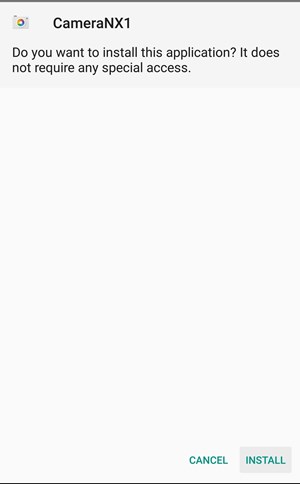
Vaihe 2. Asenna nyt tämä sovellus laitteellesi ja avaa se sen jälkeen, tarkista muutama käyttöoikeus ja kirjoita sitten sovellus. Nyt voit käyttää Googlen Pixel-kamerasovellusta, ja tämän kamerasovelluksen käyttöliittymä näyttää samalta kuin olemassa olevan Google Kamera -sovelluksen.
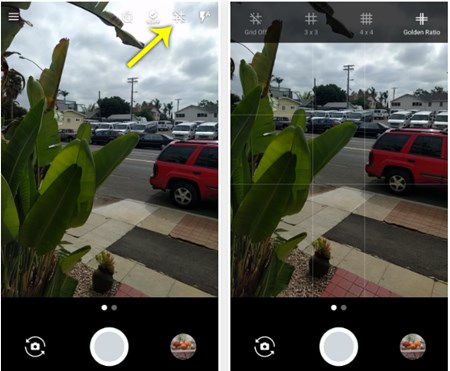
Vaihe 3. Puhuessamme tämän sovelluksen uusista ominaisuuksista, tämän sovelluksen sisällä on pieni hashtag-kuvake sijoitettu salamapainikkeen viereen ja tämän kuvakkeen sisällä olevasta valikosta voit helposti lisätä ruudukkoviivoja kamerasovelluksesi etsimeen.
Vaihe 4. Tämän sovelluksen toinen uusi lisäominaisuus sisältää tarkennuksen mihin tahansa kohteeseen näytön napauttamalla ja sitten näytön reunan vieressä olevan liukusäätimen avulla valotuksen lisäämiseksi tai vähentämiseksi.
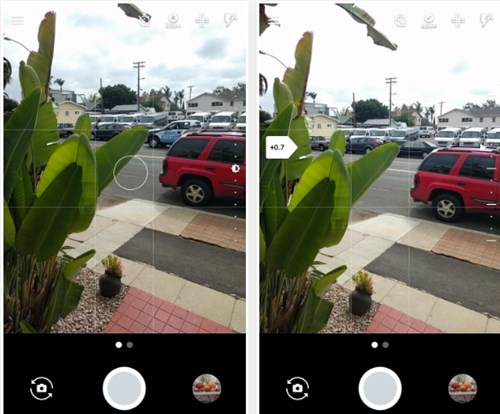
Tässä Googlen upeassa kamerasovelluksessa voisi olla vielä enemmän uusia ominaisuuksia, mutta toistaiseksi tunnemme vain niistä harvoista, joista olemme keskustelleet yllä. Jos pidät näistä ominaisuuksista aivan uudessa Google-kamerasovelluksessa, voit hankkia sen myös Androidillesi!
Google Kamera -sovelluksen (GCam) käyttäminen
No, Google Pixel -älypuhelin saapuu upealla kameraliittymällä. Jopa Google Pixelin laitteiston suorituskykyä parantaa edelleen hyvin ohjelmoitu ohjelmisto, kun on kyse upeiden valokuvien ottamisesta. Kamerasovellus on kuitenkin rajoitettu vain Pixel-älypuhelimiin, mutta tekniikkaa tuntevat fanit muokkaavat sovellusta ja siirtävät sen muihin puhelimiin. Tämä tarkoittaa, että voit nauttia Googlen uudesta kamerasovelluksesta myös muilla Android-älypuhelimilla.
Vaihe 1. Käy ensimmäisessä vaiheessa osoitteessa XDA-kehittäjä foorumi ja katso, onko Android-laitteellesi saatavilla vakaa versio Google Camera modista.
Vaihe 2. Jos löydät vakaan version Google Camera modista Android-laitteellesi, lataa apk ja sivulataa se älypuhelimeesi.
Vaihe 3. Seuraavassa vaiheessa sinun on siirryttävä kohtaan Asetukset > Suojaus > Tuntemattomat lähteet ja otettava sitten käyttöön Tuntemattomat lähteet -vaihtoehto.
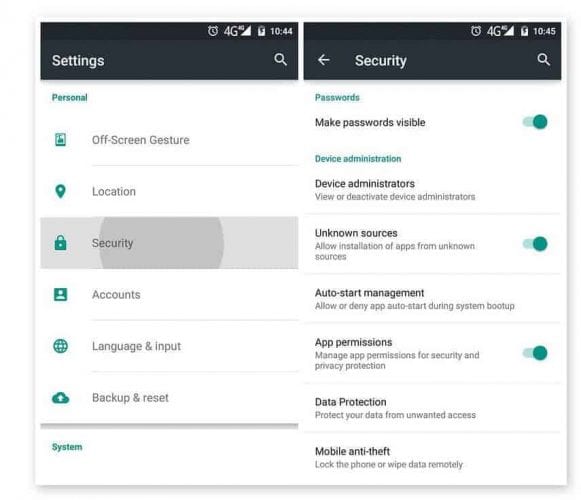
Vaihe 4. Nyt sinun on siirryttävä sijaintiin, johon olet tallentanut Google Camera Modin, ja asentaa sovellus normaalisti.
Vaihe 5. Kun olet asentanut, avaa sovellus, niin voit nyt nauttia älypuhelimesi Google Camera -sovelluksen edistyneestä ominaisuudesta.
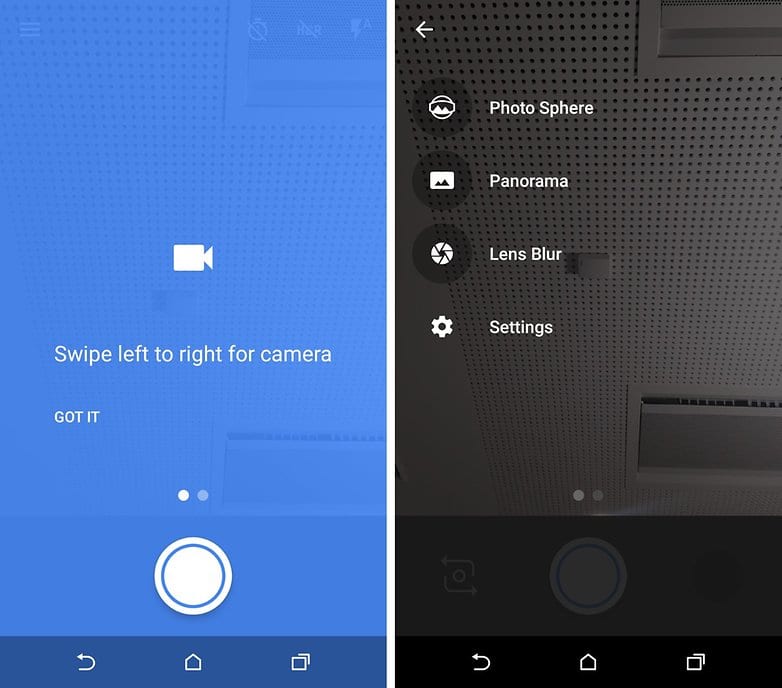
Siinä kaikki, olet valmis! Näin voit ladata ja asentaa Google Kamera -sovelluksen puhelimeesi. Jos tarvitset lisäapua asennusvaiheissa, muista keskustella kanssamme kommenteissa.
Ja tämä oli tapa, jolla voit helposti saada Pixelin kamerasovelluksen asennettavan Apk-tiedoston ja asentaa sen siten mihin tahansa Android-laitteeseen. Tämä on yksinkertainen menetelmä, koska olet lukenut sen koko artikkelin läpi, eikä sinun tarvitse käydä läpi niin monia ongelmia saadaksesi tuloksia. Ota nyt kamerasovellus käyttöön myös Androidillesi!
